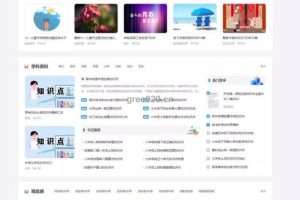帝国CMS整站源码通用安装教程
安装步骤
第一步:先把得到的文件解压缩,把文件通过FTP传到空间里。(请不要把整个文件夹传到FTP,请传这个大文件夹下面的所有文件夹和文件到空间根目录,请不要上传到2级目录,除非你自己会改模板CSS和JS调用相对地址!)
第二步:浏览器键入你的域名/e/install/index.php,比如http://www.xxx.com/e/install/index.php 进行帝国CMS的正常安装。(如果提示你删除一个文件“install.off” 那就按照这个路径”/e/install/install.off删除)删除后,重新运行/e/install/index.php即可安装了。(如果这一步运行不了,请不要惊慌,先检查是否目录放对了,再检查是不是打错了,如果都不是,就是你空间不支持PHP,或者文件权限有问题!请咨询空间商!)
第三步:一路点击下一步,直到如下图所示:

(此图片来源于网络,如有侵权,请联系删除! )
第四步:点击下一步,填写你的用户名和密码,认证码可不填!
第五步:以上步骤做完,浏览器输入你的域名/e/admin/index.php,比如http://www.xxx.com/e/admin/index.php 进行帝国CMS的后台登陆,填写你上面第四部的用户名和密码,进行登陆。
第六步:后台找到 系统–备份与恢复数据–恢复数据 如下图:

(此图片来源于网络,如有侵权,请联系删除! )
第七步:选择要恢复的数据,如下图:

(此图片来源于网络,如有侵权,请联系删除! )
第八步:等待一会,数据恢复以后,重新登录后台,新的用户名为admin,密码为123456,如果有认证码,就是你刚才第四部自己填写的!就可以登录后台了!
第十步:第一次登录后台,要进行一些操作。如下图:设置箭头所示为你的信息,其中网站地址一定要填写正确,一定要http://开头, /结尾。如果不会填写或者暂时没有域名请直接填写一个/ 这里填写错了前台就会显示错误!切记!

(此图片来源于网络,如有侵权,请联系删除! )
第十一步:如下图地址全部更新一次(选择数据表,里面有好几个表,每个都表更新一次,这里你要记得,如果以后更换了上一步网站地址处的域名,这一步是必须做的!切记 切记!)

(此图片来源于网络,如有侵权,请联系删除! )
第十二步:如下图进入系统更新 (如果这里做完以后,网站首页显示都正常,但是里面的链接打开有错误,请看教程最下面的红色文字!或者看配套视频教程最后解决方法!切记!)


 成为VIP
成为VIP